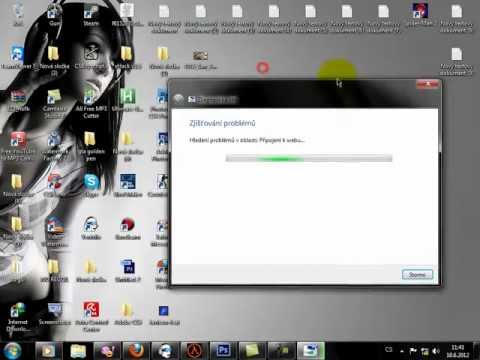Энэхүү wikiHow нь хэрэглэгчийн үүсгэсэн бүх файл, фолдер, програмыг Windows XP компьютерээс өөрийн суулгах CD-ээс ачаалж, драйвыг дахин форматлах замаар устгахыг танд заадаг. Энэ үйлдлийг гүйцэтгэхийн тулд танд Windows XP суулгах диск байх ёстой.
Алхам
2 -р хэсгийн 1: CD -ээс ачаалах

Алхам 1. Хадгалахыг хүссэн бүх файлуудаа нөөцлөөрэй
Файлуудыг компьютерээс устгасны дараа буцааж авах нь бараг боломжгүй болно. Та USB диск эсвэл гадаад хатуу диск ашиглан файлуудаа нөөцлөх боломжтой.
Та мөн CD-RW ашиглан файлуудаа нөөцөлж болно, гэхдээ тэдгээр нь ихэвчлэн стандарт USB диск эсвэл хатуу дискнээс бага зай эзэлдэг

Алхам 2. Windows XP суулгах дискээ компьютертээ оруулна уу
- Хэрэв танд XP суулгах диск байхгүй болсон бол та солих хэрэгсэл худалдаж авах хэрэгтэй болно.
- Та XP суулгах файлыг татаж аваад CD дээр шарж болно, гэхдээ танд дагалдах худалдан авалтын түлхүүр хэрэгтэй болно.

Алхам 3. Компьютерээ дахин эхлүүлнэ үү
Дарна уу Эхлэх, дарна уу Компьютерийг унтраа, мөн ногоон дарна уу Дахин ачааллах шаардах үед товчлуур.

Алхам 4. Del товчлуурыг удаан дарна уу эсвэл Тохиргоонд орохын тулд F2.
Таны дарахыг хүссэн түлхүүр өөр байж болно; Ихэнх компьютерууд эхлүүлэх үед "Тохиргоонд орохын тулд [товчийг дарна уу" гэх мэт мессежийг харуулах болно.
Та BIOS -ийн түлхүүрийг баталгаажуулахын тулд компьютерийнхээ загварын гарын авлага эсвэл онлайн дэмжлэгийн хуудсыг үзэх боломжтой

Алхам 5. Boot табыг сонгоно уу
Сумны товчлуурыг ашиглан сонгох хайрцгийг шилжүүлээрэй Ачаалах.
The Ачаалах таб оронд нь хэлж болно Ачаалах сонголтууд, таны компьютер үйлдвэрлэгчээс хамаарна.

Алхам 6. CD-ROM Drive сонголтыг сонгоно уу
Энэ сонголтыг тойрсон хайрцагтай болтол Press товчийг дарна уу.

Алхам 7. CD-ROM хөтчийг ачаалах сонголтоо хий
Хүртэл дарна уу CD-ROM хөтөч жагсаалтын эхэнд байна.
Та энд өөр товчлуур дарах хэрэгтэй болж магадгүй юм. Баталгаажуулахын тулд энэ дэлгэц дээрх түлхүүр тэмдгийг шалгана уу

Алхам 8. Тохиргоогоо хадгална уу
Та дэлгэцийн доод хэсэгт "Хадгалах ба гарах" гэсэн утгатай түлхүүр мөрийг (жишээ нь, F10) харах ёстой; Үүнийг дарахад таны компьютер дахин асах бөгөөд CD дискийг дахин ачаалах цэг болгон ашиглах болно.
Өөрчлөлтийг баталгаажуулахын тулд та ↵ Enter товчийг дарах хэрэгтэй болж магадгүй юм
2 -р хэсгийн 2: Хатуу дискийг форматлах

Алхам 1. "Тохиргоонд тавтай морилно уу" дэлгэц дээр ↵ Enter дарна уу
Энэ нь тохируулах процессыг эхлүүлэх болно.

Алхам 2. Windows гэрээг зөвшөөрөхийн тулд F8 товчийг дарна уу
Хэрэв та өөр түлхүүр дарахыг хүсвэл F8 биш харин энэ товчлуурыг дарна уу.

Алхам 3. Хүссэн тохиолдолд Esc товчийг дарна уу
Үүнийг хийх нь засварын процессыг тойрч гардаг.

Алхам 4. "Windows" хуваалтыг сонгоно уу
Энэ текстийн мөрөнд "Partition 2 (Windows)" гэх мэт зүйлийг хэлэх болно. Энэ текстийн мөрийг сонгох хүртэл ↓ товчийг дарна уу.

Алхам 5. D дарна уу, дараа нь дарна уу Л.
Энэ нь таны үйлдлийн систем болон түүний бүх файлыг хадгалдаг хэсгийг устгах болно.
Та дэлгэцийн доод талд арай өөр түлхүүрүүдийг харах болно. Хэрэв тийм бол оронд нь эдгээрийг ашиглаарай

Алхам 6. Шаардлагатай бол хуваалтын зайг дахин сонгоно уу
Өмнө нь хуваалт байсан хоосон зай байх ёстой; сонгосон эсэхийг шалгаарай.

Алхам 7. C дарна уу, дараа нь дарна уу ↵ Оруулна уу.
Энэ нь хуучин байсан орон зайд шинэ, хоосон хуваалт үүсгэх болно.

Алхам 8. Шинэ хуваалтыг сонгоод ↵ Enter дарна уу
Ингэвэл хуваалтыг Windows XP суулгах байршлаар сонгох болно.

Алхам 9. Хуваалтын форматаар NTFS -ийг сонгоно уу
-Г сонгоно уу NTFS файлын системийг ашиглан хуваалтыг форматлах (Түргэн) сонголтыг сум товчлууруудыг ашиглан хийж, ↵ Enter дарна уу.

Алхам 10. Хатуу дискээ форматлаж дуустал хүлээнэ үү
Үүнд хэдэн цаг зарцуулж болно. Энэ процесс дууссаны дараа та дэлгэц дээрх зааврыг дагаж Windows XP-ийг дахин суулгах болно; Гэсэн хэдий ч таны файлууд, програмууд болон бусад хэрэглэгчийн суулгасан бусад зүйлс устах болно.